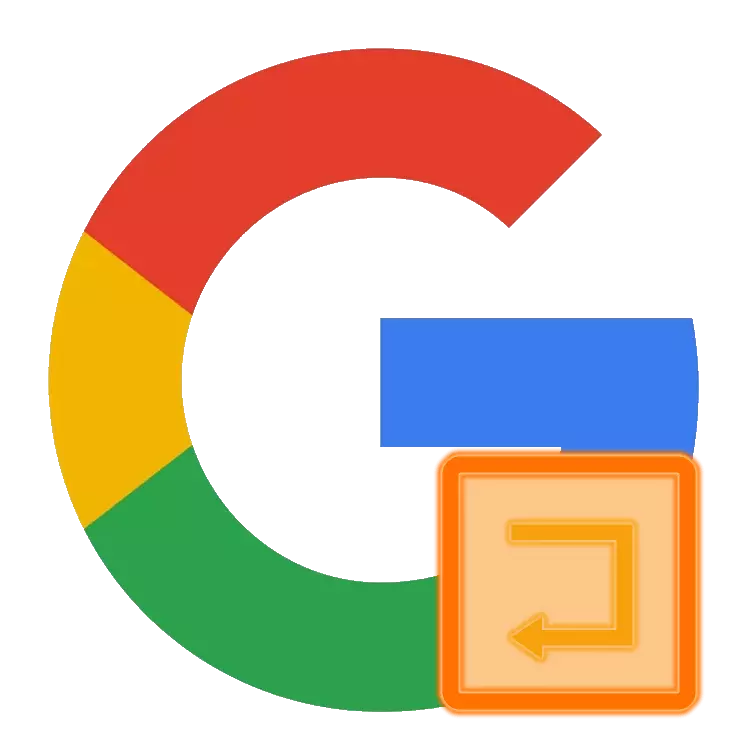
Гоогле нуди корисницима са прилично великим бројем услуга и апликација, али да приступи свим њиховим могућностима, морате се пријавити на свој налог, који, наравно, прво мора да се креира. Већ смо написали о другом раније, данас ћемо рећи о првом, односно на улазу у Гоогле налог.
Опција 2: Додавање налога
Ако имате више од једног Гоогле налога и планирате да их користите паралелно, или радите у истом прегледачу заједно са другим корисницима, можете једноставно додати још један (или више) рачуна, истовремено одржавати онога што је у почетку са овлашћеним овлашћено.
- На главној страници Гоогле претраживача, веза са којом је дата горе, кликните на слику профила.
Белешка: То се може извести на главној страници већине других услуга компаније.
- У менију који се отвори кликните на дугме Додај налог.
- Поновите кораке 2-3 Из претходног дела чланка, односно унесите своје корисничко име и лозинку са рачуна и кликните на дугме Даље.
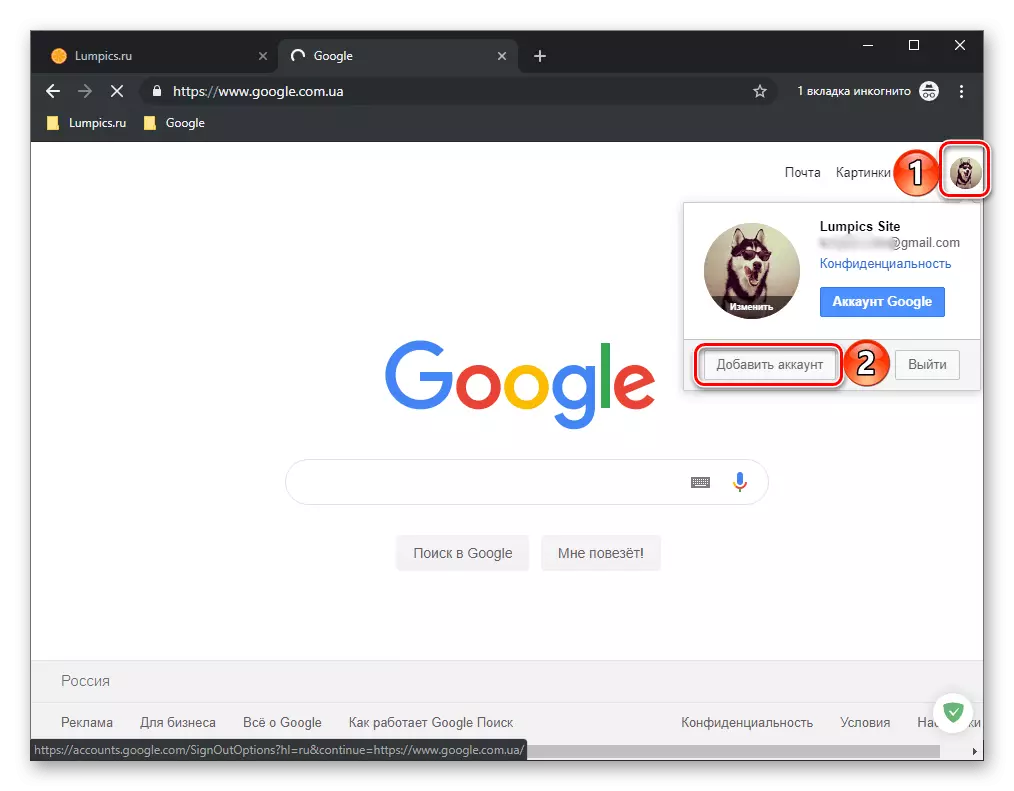
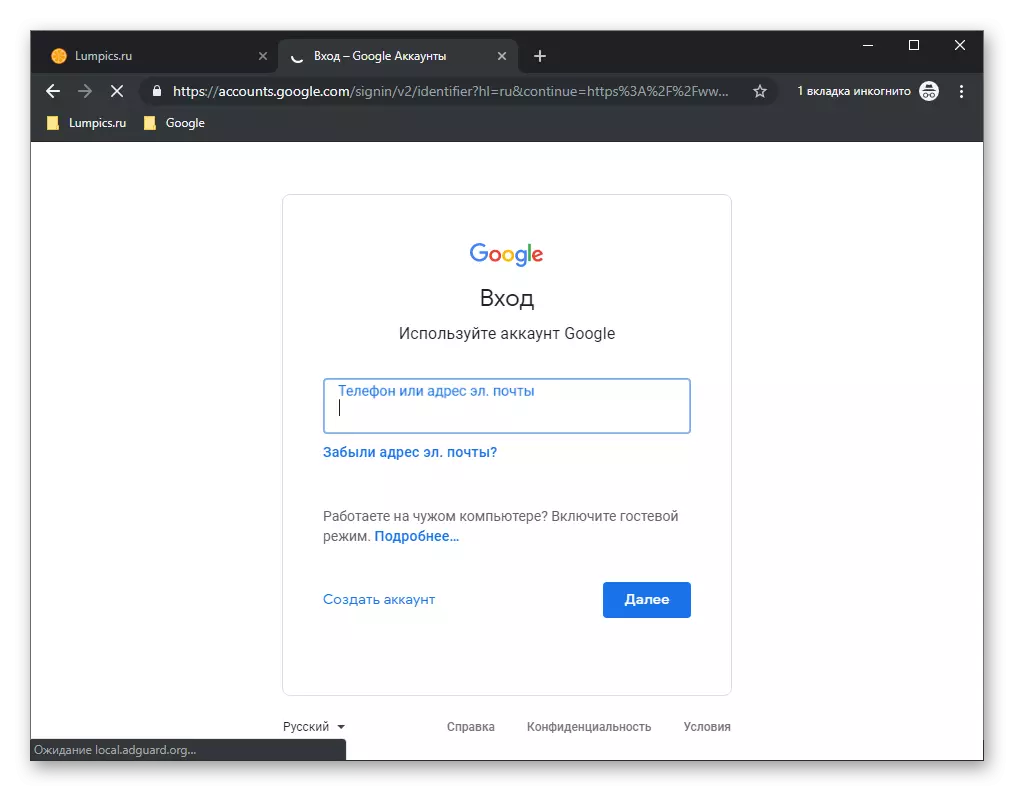
Ако током процеса ауторизације имате било каквих потешкоћа и / или проблема, препоручујемо да читамо следећи чланак.
Прочитајте још: Шта да радите ако не ради на Гоогле налогу
Опција 3: Гоогле Цхроме
Ако користите Гоогле Цхроме и желите да синхронизујете своје податке између различитих уређаја (обележивачи, историја, отворене картице, проширења итд.), Оптимално решење ће бити овлашћено под оквиром Гоогле-а у прегледачу, а не на почетној страници. То је урађено овако:Пријавите се на Гоогле налог на мобилним уређајима
Гоогле је познат не само за своје претраживач и веб услуге, већ и апликације представљене на ИОС и Андроид мобилним платформама. Последњи ОС такође поседује компанију и то је тешко без доступности одговарајућег рачуна. Затим ћемо вам рећи како да унесете свој Гоогле налог на паметном телефону или таблету.
Опција 1: Андроид
Пријава на Гоогле налог на Андроид уређају врши се када се први пут покрене и конфигурише (изузетак су паметни телефони и таблете без услуге компанија, намењене кинеском тржишту или рефлерију). Поред тога, можете да унесете свој налог у подешавањима, можете додати и другу (или више). Доступно на мобилним уређајима и ономе што смо горе размотрили на примеру рачунара - улаз на рачун у прегледачу. Раније смо написали у посебном члану о свему томе, као и о бројним бројем других који се односе на одобрење нијанси.
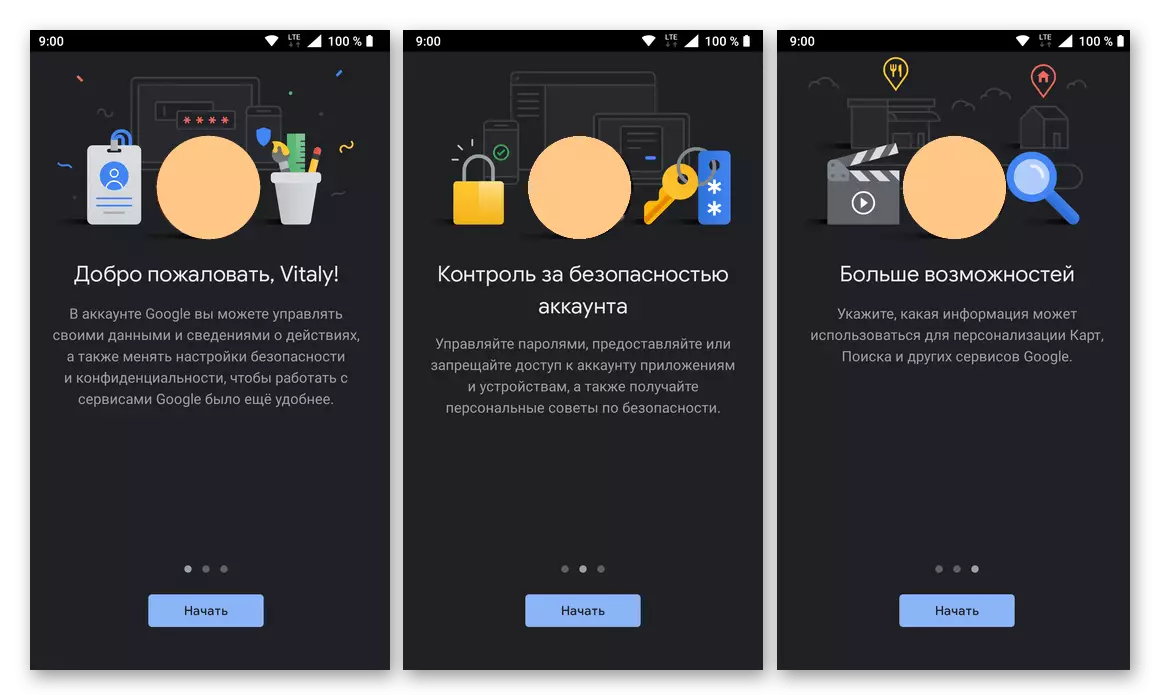
Прочитајте више: Како се пријавите на Гоогле налог на Андроиду
Опција 2: иОС
Аппле има много сопствених услуга, али аналози главних производа Гоогле Цорпоратион, као што су претрага и ИоуТубе, они дефинитивно немају. Међутим, све, укључујући ове апликације, може се инсталирати из Апп Сторе-а. Можете се одвојено пријавити у сваком од њих и можете одмах да додате Гоогле налог на ИОС-уређај како се то ради на Андроиду конкурентном ОС-у.
Белешка: У доњем примеру, иПад се користи, али на иПхоне алгоритаму акција које је потребно извршити да би се решили наш задатак, потпуно исти.
- Отворите "Подешавања".
- Помичите се листе доступних опција доле, до ставке лозинке и налога.

Додирните га да бисте изабрали и изабрали "Нови налог".
- На листи доступних опција кликните на Гоогле.
- Унесите пријаву (телефон или адресу е-поште) са свог Гоогле налога, а затим тапните на "Даље".

Наведите лозинку и поново се померите "Даље".
- Честитамо, унели сте свој Гоогле налог на ИОС, у којем се можете осигурати исти део "Лозинке и Аццоунтс" одељка поставки.
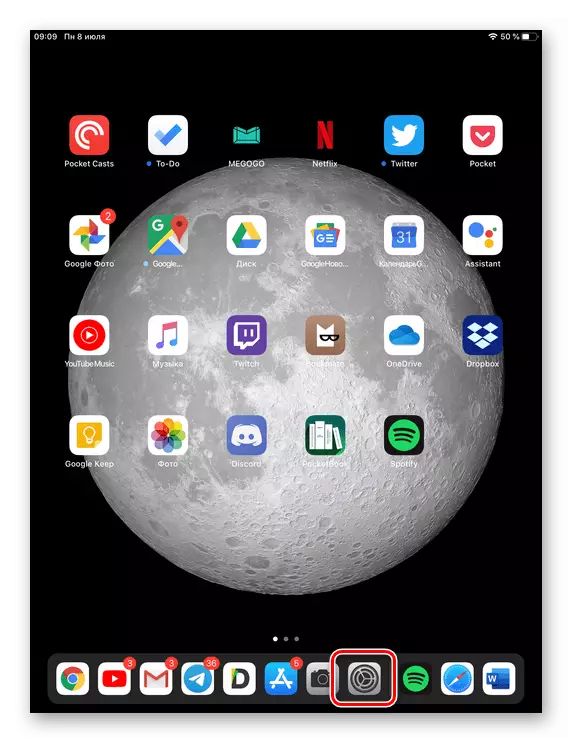
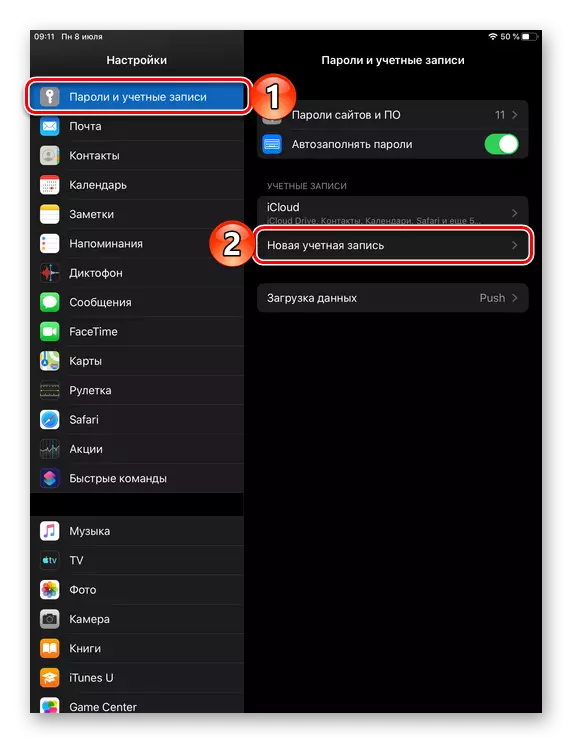
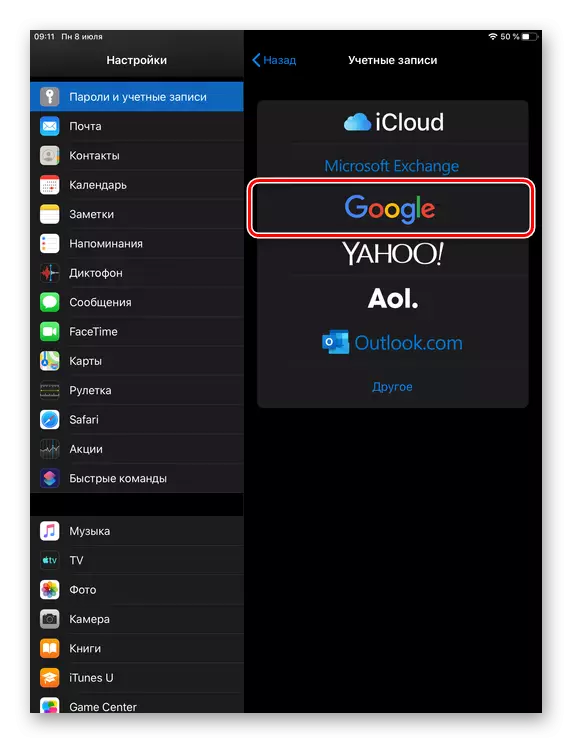

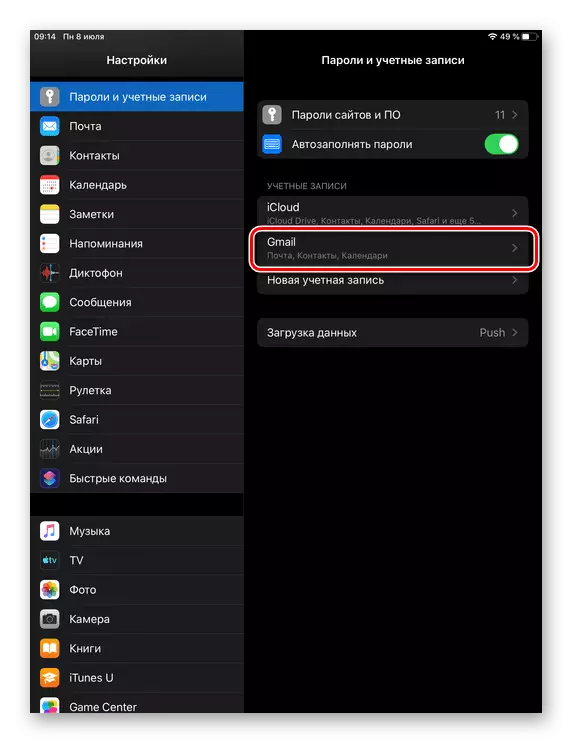
Поред додавања Гоогле налога директно на уређај, можете га унијети и и одвојено у Гоогле Цхроме-у - ово се ради на исти начин као и на рачунару. У свим осталим апликацијама бивше "корпорације добра", подлежу одржавању пријаве и лозинке у систему, више није потребно да се пријаве - подаци ће се аутоматски повлачити.
Прочитајте и: Како изаћи из Гоогле налога
Закључак
Сада знате о свим могућим опцијама за унос Гоогле налога и у прегледач рачунара и у сваком од два мобилна оперативна система.
